Power Apps'te Markup in MR denetimini kullanma (önizleme)
[Bu makale yayın öncesi belgelerine dahildir ve değiştirilebilir.]
Önemli
Bu, bir önizleme özelliğidir.
Önizleme özellikleri üretimde kullanım amacıyla çıkarılmaz ve işlevleri sınırlıdır. Bu özellikler, müşterilerin önceden erişmesi ve geri bildirim sağlaması amacıyla resmi sürümden önce kullanıma sunulur.
Kullanıcıların ortamlarında bir alanı veya belirli bir varlığı görsel olarak belirtmek üzere işaretlemelere izin vermek için Markup in MRdenetimi ekleyin. Kullanıcılar, oklar gibi karma gerçeklik işaretleyicilerini hızlı bir şekilde yerleştirebilir, çizimler ekleyebilir ve işaretlenen nesnenin fotoğraflarını alabilir.
Markup in MR denetimi, karma gerçeklik uygulamanızda Markup in Mr düğmesinde bir işaretleme oluşturur. Uygulama kullanıcıları Markup in MR düğmesini seçtiğinde cihazın canlı kamera beslemesi gösterilir. Bir kullanıcı mürekkeplemeyi başlatmak veya doğrudan nesneye oklar eklemek için ilgi çekici noktaları tanımlayabilir.
Mürekkep ve oklar, nesnelerden uzaklıktan bağlı olarak uygun şekilde ölçeklendirilecektir. Markup in MR ekran görüntüleri denetimin Fotoğraflar çıkışı özelliğinde yakalandıktan sonra görüntülenir.
İpucu
Karma gerçeklik (MR) denetimleri en iyi düz dokulu yüzeylere sahip iyi aydınlatılmış ortamlarda çalışır. İzleme, LIDAR etkin cihazlarda daha iyi çalışır.
İpucu
Power Apps'teki MR denetimleri Babylon ve Babylon React Native'i kullanır. Babylon korumalı alanında çalışan karma gerçeklik içeriği, bu paylaşılan MR platformu aracılığıyla Power Apps'te çalışmalıdır. İçeriğiniz Babylon'da çalışıyor ancak Power Apps'te çalışmıyorsa Power Apps Topluluk forumunda bir soru sorun. ("Karma gerçeklik" olarak etiketleyin.)
Markup in MR kullanma
Bir kullanıcı, Markup in MR düğmesini seçtiğinde , daha iyi nesne veya alan algılaması için telefon tarafında dışarıdan hareket edecek şekilde uyarılacaktır. Nesne veya alan bir kez algılandığında, kullanıcı biçimlendirme araç çubuğunu kullanmaya başlayabilir.
Ok ekleyin
Bir oku konumlandırmak için:
Biçimlendirme araç çubuğunda okun seçili olduğundan emin olun.
Noktayı istediğiniz nesne veya alana konumlandırmak için cihazınızı hareket ettirin. vurgulamak için
Cihaz ekranınıza hayali oku yerleştirmek için seçin.
Oku döndürmek için oku seçin ve dairesel bir hareketle sürükleyin (360 derece).
Mürekkeplendirme
Çizmeyi başlattığınız yeri belirlemek için:
Biçimlendirme araç çubuğunda mürekkep kalemin seçili olduğundan emin olun.
Çizmeye başlamak için ekranı seçin ve sürükleyin.
Markup in MR denetimini ekleme
Denetimi, normalde diğer düğme denetimlerini eklediğiniz şekilde uygulamanıza ekleyin.
Power Apps Studio uygulamasında düzenlemek için açılan bir uygulamayla:
Ekle sekmesini açın.
Karma gerçeklik bölümünü genişletin.
Uygulama ekranının ortasına yerleştirmek için Markup in MR denetimini seçin veya ekranda herhangi bir yere konumlandırmak için sürükleyip bırakın.
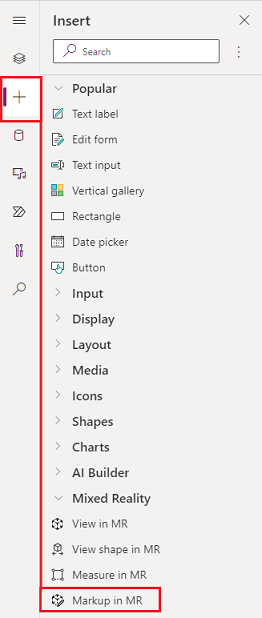
Denetimi birçok özellik ile değiştirebilirsiniz.
İpucu
Bazı özellikler yalnızca Markup in MR bölmesinin Gelişmiş sekmesindeki Diğer seçenekleraltında kullanılabilir.
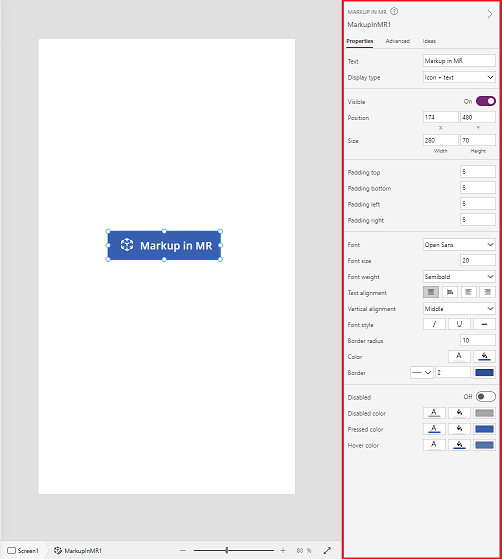
| Özellik | Tanım | Tür | Location |
|---|---|---|---|
| Photos | Karma gerçeklik oturumu sırasında yakalanan fotoğraflar. Not: Karma gerçeklik fotoğraflarını OneDrive'a yükleyebilir ve bir galeride gösterebilirsiniz. |
Uygulanamaz | Uygulanamaz (Yalnızca çıktı özelliği) |
| OnMixedRealitySelect | Karma gerçeklik deneyiminden yeni sonuçlarla çıkarken tetiklenen davranış. | Tanımlı Eylem | Gelişmiş |
| OnChange | Düğmedeki herhangi bir özellik değiştirildiğinde tetiklenen davranış. | Tanımlı Eylem | Gelişmiş |
Ek özellikler
| Özellik | Tanım |
|---|---|
| BorderColor | Denetim kenarlığının rengi. |
| BorderStyle | Denetim kenarlığının Düz, Kesikli, Noktalı veya Yok değerinde mi olacağı. |
| BorderThickness | Denetim kenarlığının kalınlığı. |
| Renk | Denetimdeki metnin rengi. |
| DisplayMode | Denetimin kullanıcı girişine izin verip vermediğini (Düzenle), yalnızca veri görüntüleyip görüntülemediğini (Görüntüle) veya devre dışı olup olmadığı (Devre Dışı). |
| DisabledBorderColor | Denetimin DisplayMode özelliği Devre Dışı olarak ayarlanmışsa kontrol kenarının rengi. |
| DisabledColor | DisplayMode özelliği Devre Dışı olarak ayarlanmışsa denetimdeki metnin rengi. |
| DisabledFill | DisplayMode özelliği Devre Dışı olarak ayarlanmışsa denetimdeki arka plan rengi. |
| FillColor | Denetimin arka plan rengi. |
| Font | Metnin görüntülendiği yazı tipi ailesinin adı. |
| FontStyle | Denetimdeki metnin stili: Yok, Üstü Çizili, Altı çizili veya İtalik. |
| FontSize | Denetimde görünen metnin yazı tipi boyutu. |
| FontWeight | Denetim metninin kalınlığı: Kalın, Yarı Kalın, Normal veya Daha Açık |
| Height | Denetimin üst ve alt kenarları arasındaki uzaklık. |
| HoverBorderColor | Kullanıcı, fare işaretçisini denetim üzerinde tuttuğunda görüntülenecek olan denetim kenarlığı rengi. |
| HoverColor | Kullanıcı, fare işaretçisini denetimdeki metin üzerinde tuttuğunda görüntülenecek olan metin rengi. |
| HoverFill | Kullanıcı, fare işaretçisini denetim üzerinde tuttuğunda görüntülenecek olan denetim arka plan rengi. |
| PaddingBottom | Denetimdeki metin ile denetimin alt kenarı arasındaki uzaklık. |
| PaddingLeft | Denetimdeki metin ile denetimin sol kenarı arasındaki uzaklık. |
| PaddingRight | Denetimdeki metin ile denetimin sağ kenarı arasındaki uzaklık. |
| PaddingTop | Denetimdeki metin ile denetimin üst kenarı arasındaki uzaklık. |
| PressedBorderColor | Kullanıcı, denetime dokunduğunda veya tıkladığında görüntülenecek kenarlık rengi. |
| PressedColor | Kullanıcı, denetime dokunduğunda veya tıkladığında görüntülenecek metin rengi. |
| PressedFill | Kullanıcı, denetime dokunduğunda veya tıkladığında görüntülenecek arka plan rengi. |
| TabIndex | Klavyeyle gezinti sırası. |
| TextAlignment | Metin hizalaması: Orta, Sol, Sağ veya İki Yana Yasla |
| Tooltip | Kullanıcı bir denetimin üzerine geldiğinde görünen açıklama metni. |
| VerticalAlign | Denetimdeki metnin denetimin dikey merkezine göre konumu: Orta, Üst veya Alt |
| Visible | Denetimin gizli veya görünür olması. |
| Width | Denetimin sol ve sağ kenarları arasındaki uzaklık. |
| X | Denetimin sol kenarı ile ana kapsayıcısının (veya ana kapsayıcı yoksa ekranın) sol kenarı arasındaki uzaklık. |
| Y | Denetimin üst kenarı ile ana kapsayıcının (denetimde ana kapsayıcı yoksa ekranın) üst kenarı arasındaki uzaklık. |
Çıkış özellikleri
| Özellik | Tanım | Tür |
|---|---|---|
| Photos | Karma gerçeklik oturumu sırasında çekilen fotoğrafları toplar. Karma gerçeklik fotoğraflarını OneDrive'a yükleyebilir ve bir galeride gösterebilirsiniz. | Uygulanamaz |
Diğer Karma Gerçeklik denetimleri
3B'de görüntüle denetimiyle 3B içerikleri görüntüleyin.
View in mixed reality denetimiyle görüntüleri ve 3B içerikleri gerçek hayatta görün.
View shape in mixed reality denetimi ile önceden tanımlanmış 3B şekiller oluşturma ve görüntüleme.
Measure in mixed reality denetimiyle mesafe, alan ve hacmi ölçün.
Geri Bildirim
Çok yakında: 2024 boyunca, içerik için geri bildirim mekanizması olarak GitHub Sorunları’nı kullanımdan kaldıracak ve yeni bir geri bildirim sistemiyle değiştireceğiz. Daha fazla bilgi için bkz. https://aka.ms/ContentUserFeedback.
Gönderin ve geri bildirimi görüntüleyin